为Windows 2012指定授权服务器
引言:在Windows Server 2008 R2的终端服务中,可以手动指定授权服务器,而在Windows Server 2012 R2中,默认只能通过“远程桌面连接服务”管理器,指定授权服务器。有没有办法和Windows Server 2008 R2一样,为Windows Server 2012 R2的“远程桌面会话主机”手动指定授权服务器呢?本文将介绍这一内容。
在Windows Server 2008 R2的终端服务中,可以手动指定授权服务器,而在Windows Server 2012 R2中,默认只能通过“远程桌面连接服务”管理器,指定授权服务器。而要使用远程桌面连接服务管理器,则需要安装一系列的组件。但大多数的时候,我们只是想配置一台“远程桌面会话主机”,不想要安装“远程桌面网关服务”、“远程桌面Web代理”这些组件。
那么,有没有办法和Windows Server 2008 R2一样,为Windows Server 2012 R2的“远程桌面会话主机”手动指定授权服务器呢?本文将介绍这一内容。
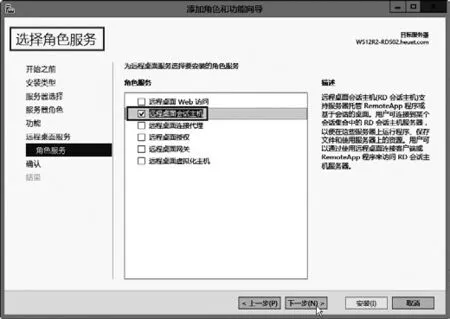
图1 远程桌面会话主机
在本示例中,Active Directory的域名是heuet.com,Active Directory服务器的IP地址是172.16.17.1,我们在这台主机上安装了“RD授权服务”,并已经安装了许可。在网络中有另外一台Windows Server 2012 R2,已经加入到域,并安装了“RD会话主机服务”。接下来,我们在这台Windows Server 2012 R2指定“RD授权主机”。
安装远程桌面会话主机
1.在准备用作RD会话主机的计算机上,打开“服务器管理器”,选择“添加角色和功能”;在“选择安装类型”对话框,选择“基于角色或基于功能的安装”;在“选择角色服务”对话框,选择“远程桌面服务”。
2.在“远程桌面服务→选择角色服务”对话框,选中“远程桌面会话主机”(如图 1)。
3.安装完成后,重新启动,再次进入系统之后,打开“RD授权诊断程序”,可以看到,当前远程桌面会话主机没有指定RD授权服务。
修改本地策略指定授权服务
接下来在这台计算机上,执行gpedit.msc,修改组策略,主要步骤如下。
1.打开“本地组策略编辑器”,在“计算机配置→管理模板→Windows组件→远程桌面服务→远程桌面会话主机→授权”中,双击右侧的“使用指定的远程桌面许可证服务器”。
2.在“使用指定的远程桌面许可证服务器”对话框中,选中“己启用”,并在“要使用的许可证服务器”文本框中,输入RD授权服务器的计算机名或IP地址,在此输入172.16.17.1(如图 2)。
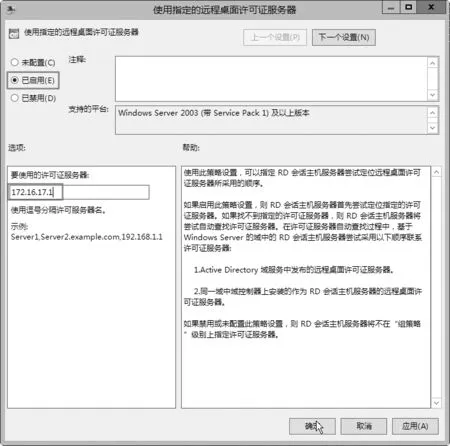
图2 指定RD授权服务器

图3 编辑默认域策略
3.在“设置远程桌面授权模式”对话框,选中“己启用”,并在“指定RD会话主机服务器的授权模式”下拉列表中选择“按用户”。之后,单击“确定”按钮,完成设置。
关闭本地组策略编辑器,打开命令提示窗口,执行gpupdate /force,刷新本地策略。
再次打开“RD授权诊断程序”,可以看到当前RD会话主机已经指定并连接到RD授权服务。
修改组策略指定授权服务
如果网络中有多台RD会话主机,管理员也可以通过修改系统默认的组策略,为终端服务器统一指定RD授权服务,这样就不需要再在每台RD会话主机一一配置。主要步骤如下。
1.在Active Directory服务器中,打开“组策略管理”,右击“Default Domain Policy”,选择“编辑”(如图3)。
2.在“计算机配置→管理模板→Windows组件”中双击“远程桌面服务”,在“远程桌面服务→远程桌面会话主机→授权”中,双击右侧的“使用指定的远程桌面许可证服务器”。之后的配置则与在单机配置相同,不一一介绍。
3.在服务器上打开“RD授权管理器”,可以看到已经安装及分配的许可。
4.当有RD会话主机分配许可之后,在“己颁发”列表中可以查看。
此后,凡是加入到域中的RD会话主机则会自动指定RD授权服务器。

